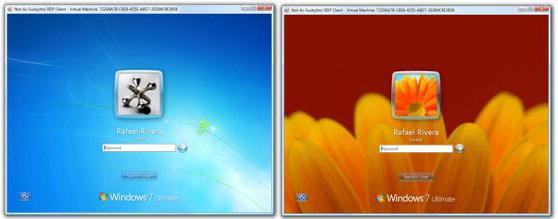Kaip "Windows 7" paleisti ekrano užsklandą galite keisti keliais paprastais būdais
Kiekvienas "Windows" operacinės sistemos vartotojaspaskutinė karta žino, kad kai sistema tam tikru momentu baksuos, ekrano ekrane pasirodys ekrano užsklanda arba, paprastesnis, nuotrauka. Kiekvienoje operacinėje sistemoje ji nepakeista, nes ji yra įdiegta pagal numatytuosius nustatymus pačios OS. Tačiau kai kurie vartotojai klausia, kaip pakeisti "Windows" pasveikinimo ekraną ir ar viskas gali būti padaryta. Pažvelkime į kai kurias iš paprastų ir prieinamesnių variantų, kuriuos bet kuris labai nepasiruošęs vartotojas gali lengvai įsisavinti.
Ar galima pakeisti "Windows 7" paleidimo ekraną naudojant sistemą
Nagrinėjama operacinė sistema leiskite naudoti "Windows 7", nors siūlomus sprendimus galima naudoti ir kitiems modifikacijoms.

Deja, fono keitimo problemaWindows 7 paleidimo ekranas, naudojant savo įrankius, standartinės temos ir pritaikymas nėra išspręstas, nes tokių parametrų keitimas paprasčiausiai nėra. Tačiau OS kūrėjai vis dar paliko spragą vartotojams.
Galite pakeisti ekrano parametrus naudodamiredaguokite sistemos registro raktus ir atlikite kelis papildomus veiksmus naudodami "Explorer" katalogus arba bet kurį kitą failų tvarkyklę. Be to, visada galite naudoti trečiosios šalies programinę įrangą, kuri leidžia jums pakeisti įkrovos ekraną, kai paleisite sistemą lengviau.
Kaip pakeisti paleisties langą "Windows 7": pradiniai veiksmai su registru
Pirmas dalykas, kurį reikia padaryti, yra skambinti redaktoriumi.registro administratorius. Tai galima padaryti naudojant "Run console", įvedant komandą regedit arba vykdant dešiniuoju pelės mygtuku spustelėkite vykdomąjį EXE failą kataloge System32.

Kaip pakeisti "Windows 7" paleisties langą? Pirmajame etape procedūros esmė yra užtikrinti, kad HKLM filialas per aplanką SOFTWARE, naršydamas per aplankų medį, pasiektų skyrių "LogonUI", kuriame bus įdėtos aplanko aplankas. Dešiniuoju pelės mygtuku spustelėkite arba dukart spragtelėkite meniu "OEMBackground" dešinėje, turite paskambinti parametrų redagavimo langui ir nustatyti dabartinę reikšmę į vieną, o ne nulį.
Pastaba: Jei dėl kokios nors priežasties tokio rakto trūksta, turite jį sukurti sau (dešiniuoju pelės mygtuku spustelėkite / 32 bitų DWORD raktą). Norint, kad per ilgai nenutrauktumėte iš vienos sekcijos į kitą, galite iš karto naudoti paiešką (Ctrl + F) ir įvesti OEMBackground paieškos laukelyje.
Veiksmai su aplankais ir failais "Explorer"
Kitas žingsnis yra išspręsti problemą, kaippakeiskite paleidimo ekraną "Windows 7", reiškia, kad įvesite "System32" sistemos katalogą pasirinkdami "oobe" pakatalogį. Jame pirmiausia turite sukurti naują aplanką su pavadinimu ir sukurti kitą katalogą, vadinamą fono.

Po to galutinis katalogas sukūrė poreikįtiesiog nukopijuokite bet kokį grafiką, kuris turėtų būti naudojamas vietoj standartinio sveikinimo ekrano. Kopijuojamas objektas turi būti nedelsiant pervadintas ir jam priskiriamas pavadinimas backgroundDefault. Atminkite, kad failo dydis neturi viršyti 245 KB. Priešingu atveju ekrano užsklanda nebus įdiegta.
Tada jūs tiesiog perkraukite sistemą ir po naujo paleiskite, esate patenkinti naujais sveikinimo ekrano dizainais.
Pakeiskite ekrano užsklandą, kai paleisite "Windows 7" naudodami trečiųjų šalių programinę įrangą
Viršuje aprašytas metodas, kuris nėra informuotasvartotojas gali atrodyti gana sudėtingas ir abstraktus. Iš esmės, klausimas, kaip pakeisti paleisties ekrano užsklandą "Windows 7", gali būti išspręstas naudojant specialias programas, kurios šiandien internete gali rasti šimtus ir tūkstančius. Tačiau komunalinės paslaugos "Logon Background Changer" ir "Tweaks Logon" pripažįstamos paprasčiausias ir praktiškiausias.

Pirmoje paraiškoje po starto jums reikianaudokite mygtuką norėdami pasirinkti aplanką su norimu failu (pasirinkite aplanką), nurodykite vaizdą ir nustatykite jį ekrano užsklanda, naudodami mygtuką "Taikyti šį foną" (palaikomi tik JPG failai). Taip pat galite naudoti kelis iš anksto nustatytus šablonus.
Antrojoje programoje naudojamas mygtukas "Keisti logotipą", tada pasirinktas norimas grafinis failas. Peržiūra atliekama paspaudus bandymo mygtuką.
Abiem atvejais, pateikus paraiškąpakeitimai po persikraustymo. Vienintelis trūkumas yra tai, kad komunalinės paslaugos visada bus fone po sistemos paleidimo. Tačiau, kaip rodo praktika, RAM ir CPU apkrova yra minimali.
Apskritai, leidžiamos įvairios tweaker programospakeičia ne tik visų "Windows" versijų grafinės sąsajos išvaizdą, bet ir išjungia arba prideda daugybę kitų funkcijų. Jie dirba tuo pačiu principu, kaip keisti ar kurti registro raktus, šiuo atveju tik naudotojas nesilaiko fono procesų. Be to, jei pašalinsite šias komunalines paslaugas iš paleidimo, ekrano užsklanda, įdiegta sistemoje, grįš į teisėtą vietą ir visi pakeitimai bus prarasti. Todėl tuo metu, kai naudojate tokias programas, taip pat reikia atkreipti ypatingą dėmesį.